
Varsayılan olarak, Google Chrome, tüm açık sekmelerin adreslerini (URL'ler) bir kerede kopyalamak için doğrudan bir yol sunmaz. Ancak Windows, Linux ve Mac için bir geçici çözüm var ve bunu nasıl kullanacağınızı göstereceğiz.
Yer imi geçici çözüm
Tüm açık sekmelerinizin web sitesi adreslerini doğrudan kopyalayamazken, Chrome, yer imi sitelerinizin adreslerini kopyalamanızı sağlar. Tüm açık sekmeleri bir yer imleri klasörüne ekleyebilir ve ardından tüm yer imleri sitelerinin adreslerini klasörün içindeki adreslerini kopyalayabilirsiniz.
Başlamak için, Windows, Linux veya Mac'te Chrome'u açın. Ardından, adreslerini kopyalamak istediğiniz siteleri açın. Birden fazla siteyi açtıktan sonra, krom penceresinin sağ üst köşesindeki Menü düğmesini (üç nokta) tıklatın ve Yer İşaretleri ve GT; Tüm sekmeleri işaretleyin.
(Alternatif olarak, Mac'te Windows ve Linux veya Command + Shift + D'de CTRL + Shift + D tuşlarına basın.)
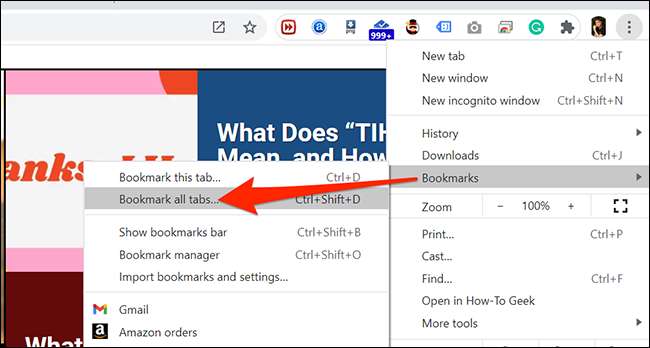
Görünen "Tüm Sekmeler" penceresinde, yeni yer imleri klasörünüz için bir ad girin. Ardından, alttaki "Kaydet" i tıklatın.
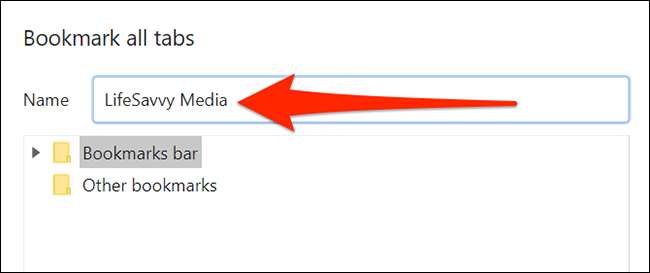
Sonra, tarayıcı penceresinin sağ üst köşesindeki Chrome menüsünü (üç nokta) tıklatarak ve yer imleri ve GT'yi seçerek Chrome's Bookmark Manager'ı açın; Bookmark Manager.
Alternatif olarak, Mac'te Windows ve Linux veya Command + Shift + B'de CTRL + Shift + O tuşlarına basabilirsiniz.
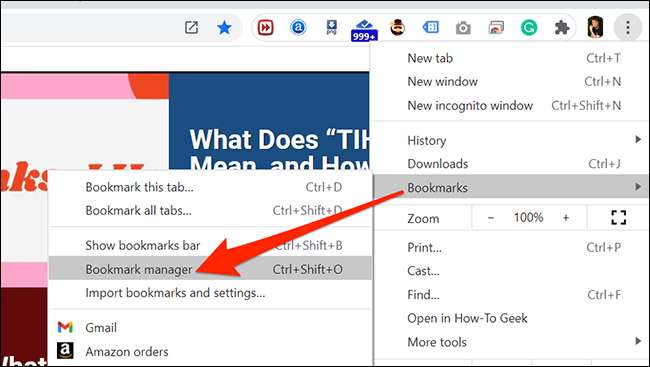
Yer imi Yöneticisi penceresinde, soldaki kenar çubuğundaki yeni oluşturulan yer imi klasörünüzü seçin. Bundan sonra, sağdaki listedeki ilk yer imini tıklatın ve listedeki her yer imini seçmek için CTRL + A (Windows ve Linux) veya Command + A (MAC) tuşlarına basın.
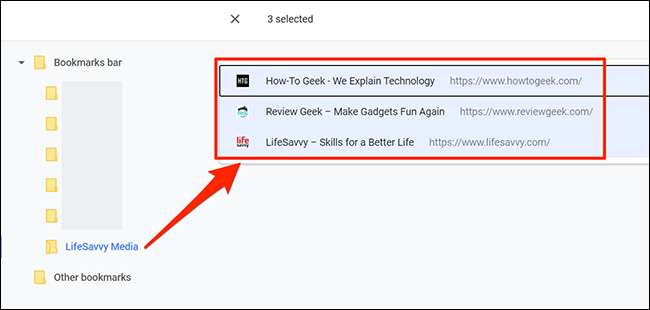
Tüm yer imlerinizi kopyalamak için Mac'te Windows ve Linux veya Command + C üzerindeki CTRL + C tuşlarına basın. Ayrıca seçilen yer imlerinin listesini sağ tıklatıp "Kopyala" yi seçin.
Şimdi, tüm açık sekme URL'lerinizi (Not Defteri veya Textedit gibi) yapıştırmak istediğiniz programı açın. Ardından, tüm URL'lerinizi düz metin olarak yapıştırmak için Windows ve Linux veya Command + V üzerindeki CTRL + V düğmesine basın.
(Alternatif olarak, metin düzenleyicinizde herhangi bir yere sağ tıklayın ve URL'lerinizi yapıştırmak için "Yapıştır" seçeneğini seçin. Ayrıca, metin editörünüzün üstündeki Menü çubuğundaki Düzen ve GT "seçeneğini tıklatarak da yapabilirsiniz.)
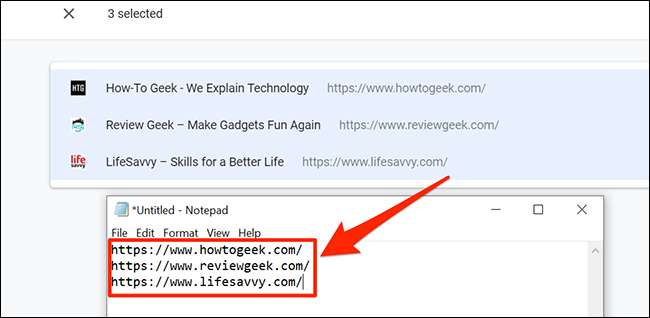
Ve bu kadar! Artık metin biçiminde URL'lerinizin bir listesine sahipsiniz.
Yer imlerinin listelerinizin, yeni oluşturduğunuz kişi gibi klasörlerle karmaşığa çıkmasını önlemek için, onu silmelisiniz. Bunu yapmak için, krom penceresinin sağ üst köşesindeki Menü düğmesini (üç nokta) tıklatın ve Yer İşaretleri ve GT; Bookmark Manager.
Yer imi Yöneticisi penceresinin sol kenar çubuğunda, daha önce oluşturduğunuz yer imleri klasörünü sağ tıklatın ve menüden "Sil" seçeneğini seçin.
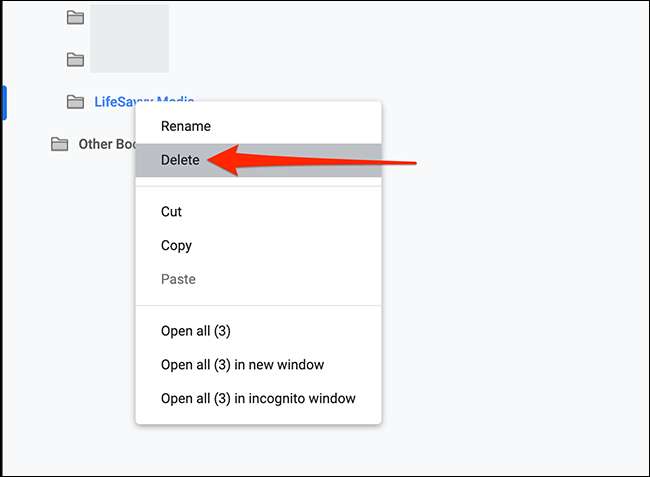
Ve bu kadar! Bir yer imlerinin bir listesinden daha fazlasını kaydetmeniz gerekirse, Bir Web Sayfasını Kaydet kromda. Mutlu tarama!
İLGİLİ: Chrome'da bir Web sayfası nasıl kaydedilir







